Tomcat安装及配置教程
Posted 遍唱阳春
tags:
篇首语:本文由小常识网(cha138.com)小编为大家整理,主要介绍了Tomcat安装及配置教程相关的知识,希望对你有一定的参考价值。
今天准备学习Spring MVC的时候,发现,Spring MVC的环境搭建要用到Tomcat,于是自己动手下载安装,解决问题。
1.搜索词条tomcat直接进入官网
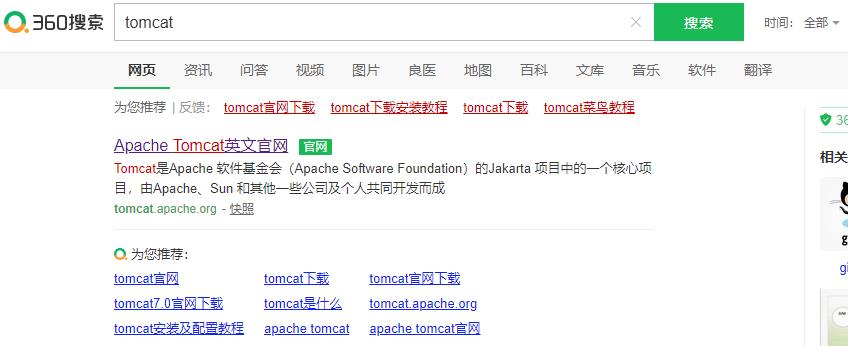
2.选择左侧菜单栏中DOWNLOAD下面合适的tomcat版本进行下载(如果不知道下载哪个版本可以点击which version,查看与jdk匹配的版本),我下载的是tomcat 9版本。
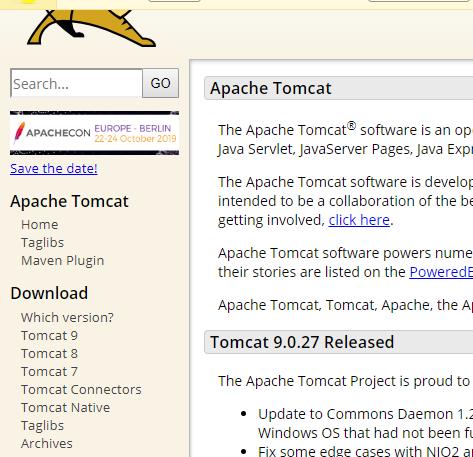
3.下载的时候自己选择下载路径,路径很重要,因为后面环境变量配置要用到,我选择的是D:/program files/tomcat
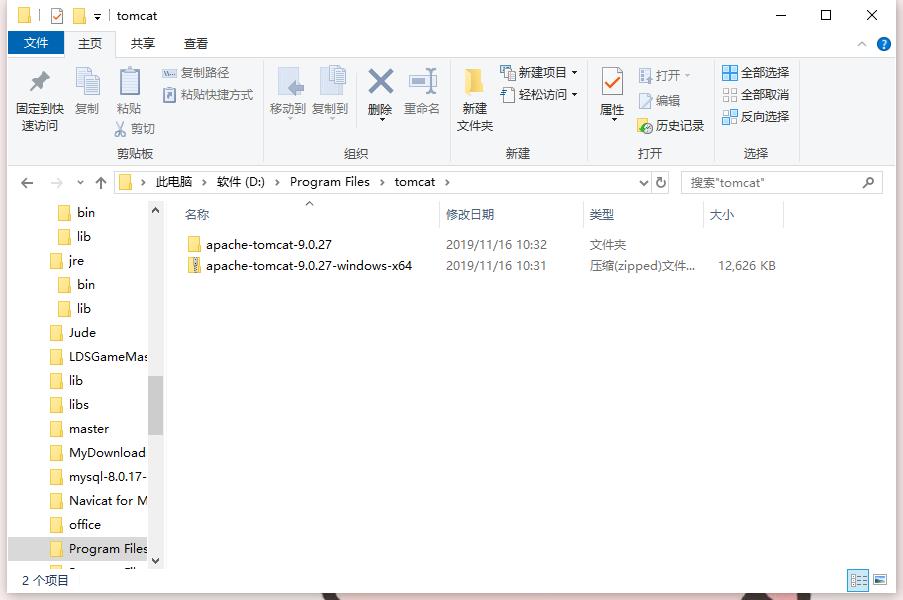
4.下载解压完成后,将tomcat的路径复制下来,右键我的电脑——属性——高级——环境变量——系统变量——新建3个变量
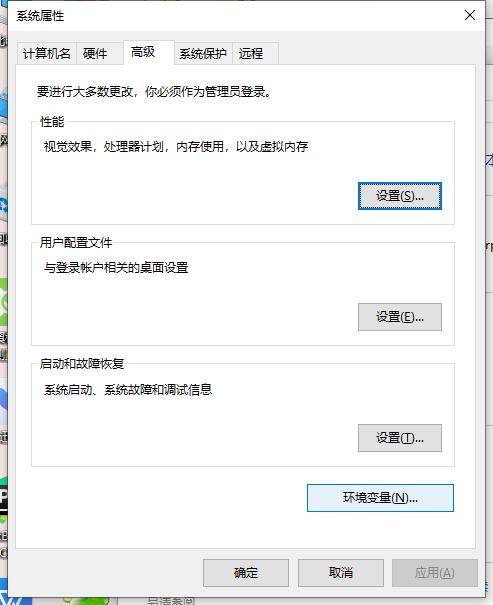
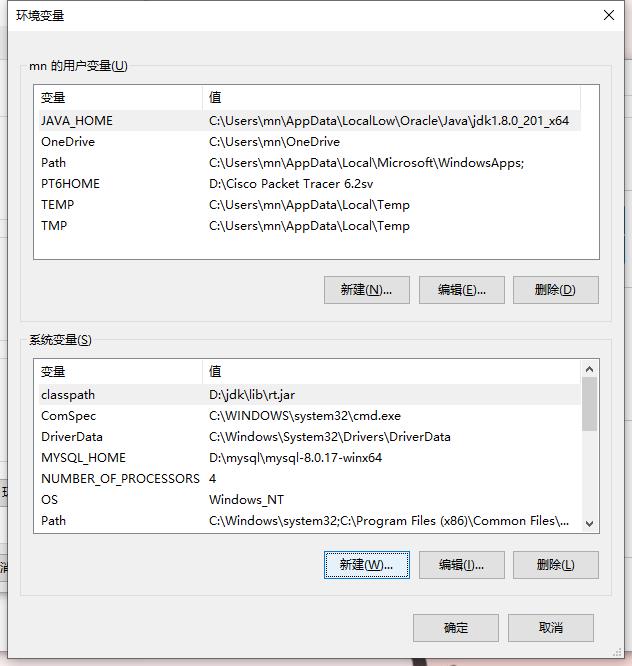
三个系统变量的变量名和变量值分别为:
CATALINA_BASE tomcat安装路径
CATALINA_HOME tomcat安装路径
CATALINA_TMPDIR tomcat安装路径\\temp
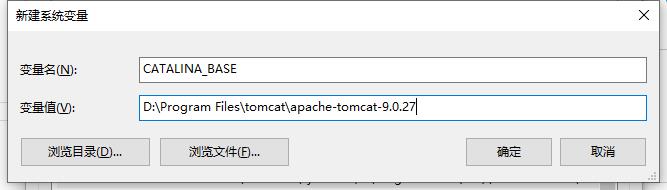
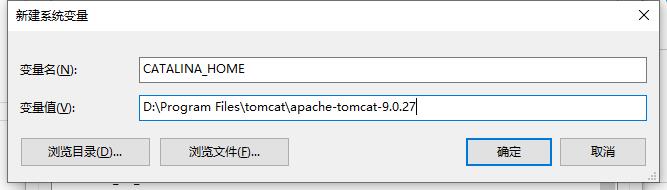
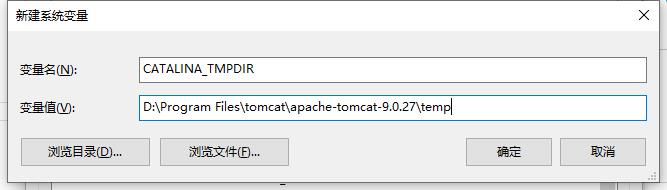
5.在path中添加变量值(PATH——编辑——在末尾添加一行即可)
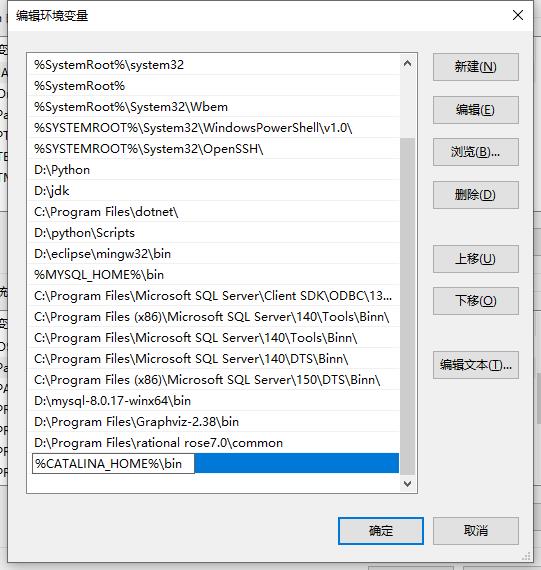
6.打开cmd,输入startup.bat,我的发现报错:

7.在网上搜索方法之后发现,startup.bat会调用setclasspath.bat,而setclasspath里面有信息头JAVA_HOME和JRE_HOME,所以我们手动设置。
注意:startup.bat和setclasspath.bat都在tomcat的bin目录下,不能直接双击打开,要右键——编辑——记事本形式打开!
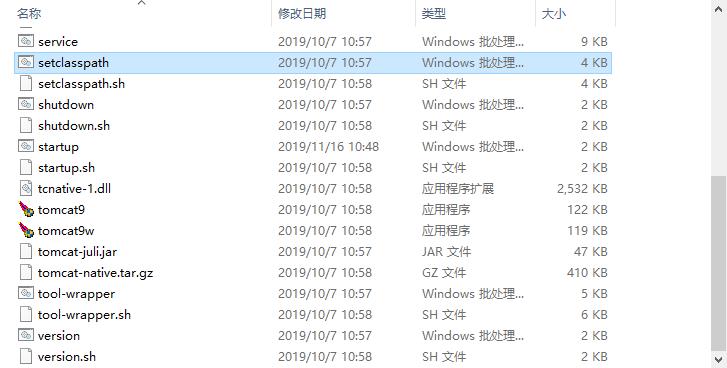
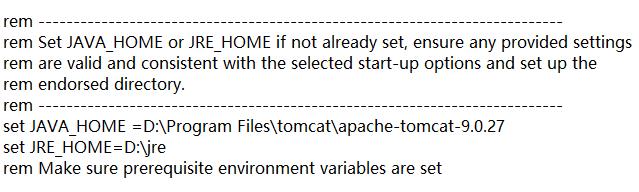
8.重新输入startup.bat,tomcat安装成功,在网址中输入http://localhost:8080,出现tomcat界面,安装成功。
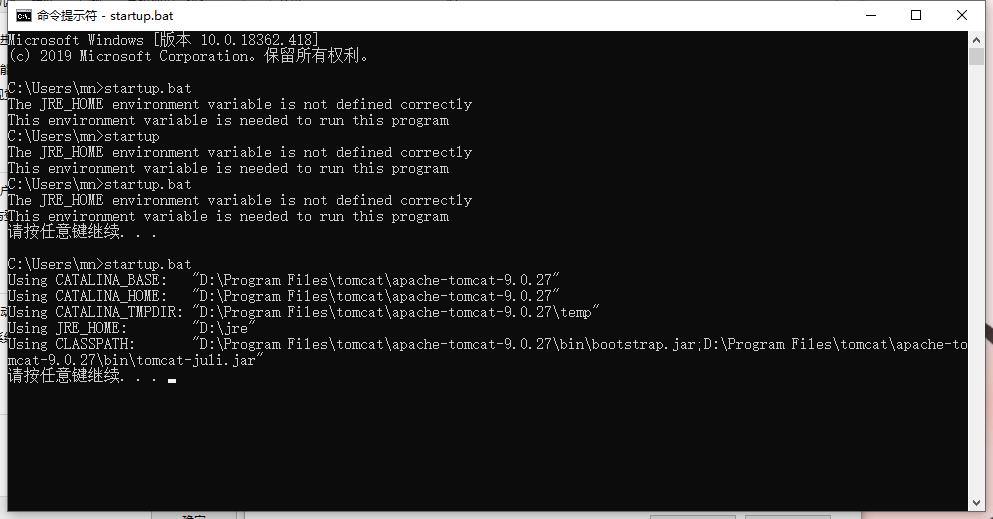

以上是关于Tomcat安装及配置教程的主要内容,如果未能解决你的问题,请参考以下文章